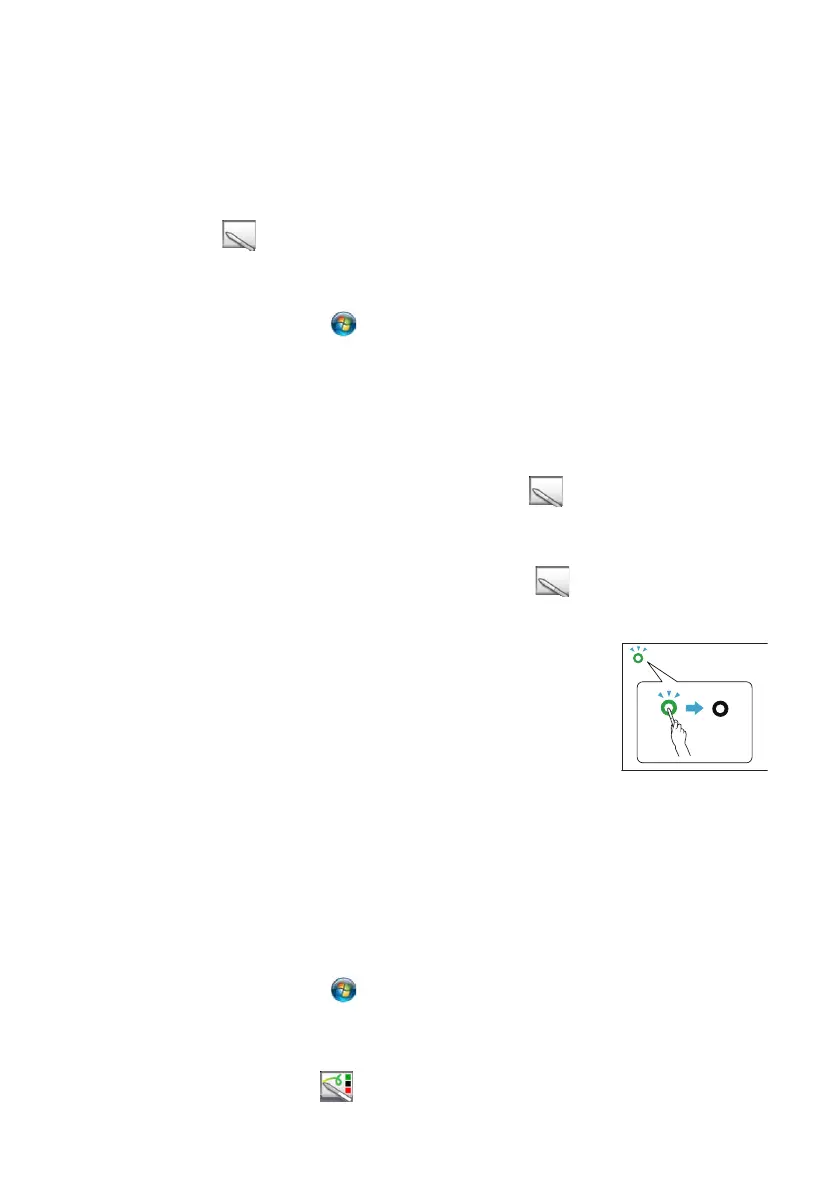Configuración rápida del proyector 5
■ En una computadora MacBook
®
, es posible que tenga que abrir las
Preferencias de Pantalla y seleccionar
Detectar pantallas, Mostrar
Pantallas en barra de menú
o Pantallas duplicadas.
■ Pulse el botón Source Search del control remoto.
6. Inicie el Easy Interactive Driver en su computadora. Debe aparecer el icono
del bolígrafo en la esquina inferior derecha de su pantalla (Windows) o
en el Dock (Mac OS X). Si no ve el icono, consulte la página 14 o realice una
de las siguientes acciones:
■ Windows: seleccione o Inicio > Todos los programas o
Programas > Epson Projector > Easy Interactive Driver.
■ Mac OS X: abra la carpeta Aplicaciones, luego seleccione el icono Easy
Interactive Driver
.
7. Calibre su sistema (consulte la página 14).
■ Windows: haga clic en el icono del bolígrafo en la bandeja del
sistema de la barra de tareas (esquina inferior derecha de su pantalla),
luego seleccione
Calibrar (normal).
■ Mac OS X: haga clic en el icono del bolígrafo en el Dock, seleccione
Calibrar desde la barra del menú, luego seleccione Calibrar (Normal).
■ Luego de leer el mensaje sobre la calibración, haga clic
en
OK o en Aceptar.
■ Utilice el bolígrafo interactivo para tocar cada círculo
verde que parpadea a medida que aparece. Continúe
hasta que todos los círculos dejen de parpadear y se
vuelvan negros.
■ Sostenga el bolígrafo en ángulo y compruebe que no esté proyectando una
sombra sobre el bolígrafo.
■ Si comete un error, pulse la tecla Esc del teclado de su computadora y
reinicie la calibración.
8. Inicie las herramientas Easy Interactive Tools (consulte la página 18).
■ Windows: seleccione o Inicio > Todos los programas o
Programas > Epson Projector > Easy Interactive Tools.
Mac OS X: abra la carpeta
Aplicaciones, luego seleccione Easy
Interactive Tools
> Easy Interactive Tools.